Introducción
Este documento describe cómo identificar y analizar eventos de failover para Secure Firewall Threat Defence en la GUI de Secure Firewall Management Center.
Prerequisites
Requirements
Cisco recomienda que tenga conocimiento sobre estos temas:
- Configuración de alta disponibilidad (HA) para Cisco Secure Firewall Threat Defence (FTD)
- Uso básico de Cisco Firewall Management Center (FMC)
Componentes Utilizados
La información que contiene este documento se basa en las siguientes versiones de software y hardware.
- Cisco FMC v7.2.5
- Cisco Firepower serie 9300 v7.2.5
La información que contiene este documento se creó a partir de los dispositivos en un ambiente de laboratorio específico. Todos los dispositivos que se utilizan en este documento se pusieron en funcionamiento con una configuración verificada (predeterminada). Si tiene una red en vivo, asegúrese de entender el posible impacto de cualquier comando.
Antecedentes
El FMC no es solo el centro administrativo de los dispositivos Firepower, más allá de las opciones de gestión y configuración, sino que también proporciona una interfaz gráfica que ayuda a analizar los registros y los eventos en tiempo real y pasado.
Cuando se habla de failover, la interfaz tiene nuevas mejoras que ayudan a analizar los eventos de failover para comprender los fallos.
Eventos de conmutación por fallo en FMC
Paso 1. Configuración de directiva de mantenimiento
El módulo Cluster/HA Failure Status (Estado de fallos de HA/clúster) está activado de forma predeterminada en la Health Policy (Política de estado), pero también puede activar la opción Split-brain check (Verificación por cerebro dividido).
Para habilitar las opciones para HA en la política sanitaria, navegue hasta System > Health > Policy > Firewall Threat Defense Health Policy > High Avilability.
Esta imagen describe la configuración HA de la política de salud:
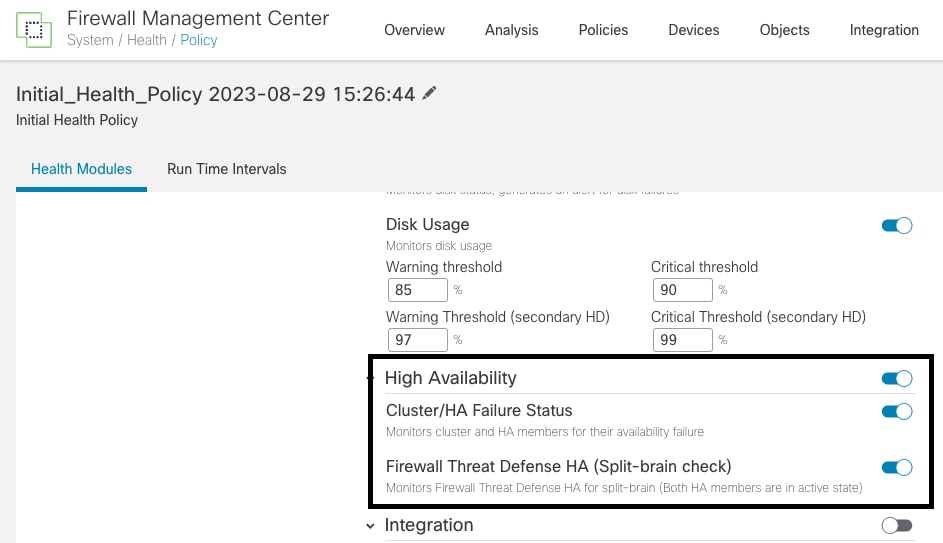 Configuración de estado de alta disponibilidad
Configuración de estado de alta disponibilidad
Paso 2. Asignación de políticas
Asegúrese de que la política de estado esté asignada a los pares HA que desea supervisar desde el FMC.
Para asignar la política, navegue hasta System > Health > Policy > Firewall Threat Defense Health Policy > Policy Assignments & Deploy.
Esta imagen muestra cómo asignar la política de estado al par HA:
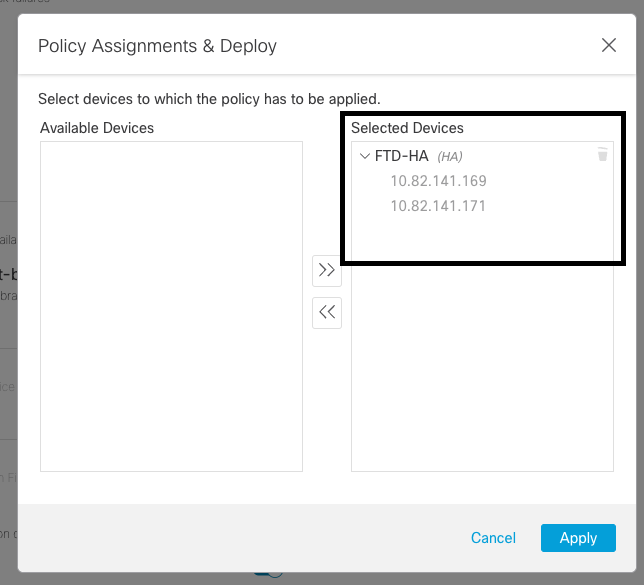 asignación de HA
asignación de HA
Una vez asignada y guardada la política, el CSP la aplica automáticamente al FTD.
Paso 3. Alertas de eventos de failover
Según la configuración del HA, una vez que se activa un evento de failover, se muestran las alertas emergentes que describen el fallo de failover.
Esta imagen muestra las alertas de failover generadas:
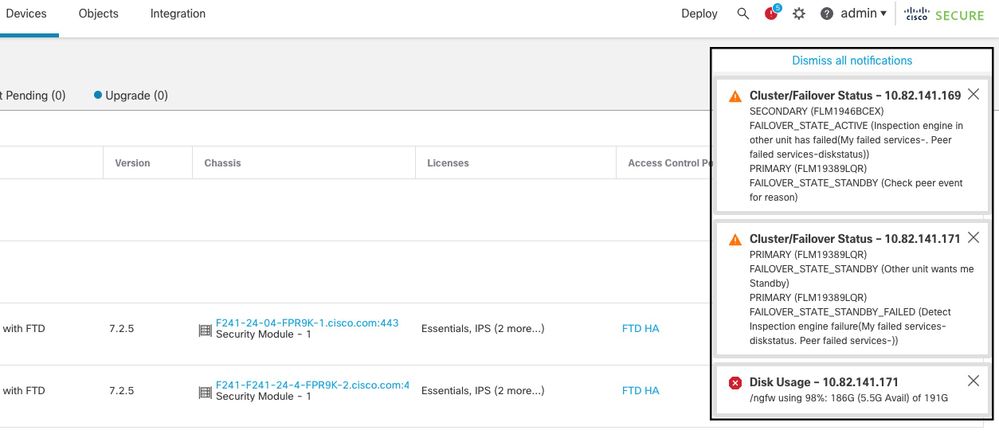 Alertas de conmutación por fallas
Alertas de conmutación por fallas
También puede navegar hasta Notifications > Health para visualizar las alertas de estado de failover.
Esta imagen muestra las alertas de failover bajo las notificaciones:
 Notificaciones de HA
Notificaciones de HA
Paso 4. Eventos históricos de failover
El FMC proporciona una forma de visualizar los eventos de conmutación por fallo que se han producido en el pasado. Para filtrar los eventos, navegue hasta System > Health > Events > Edit Search y especifique el Nombre del Módulo como Estado de Clúster/Failover. Además, el filtro se puede aplicar en función del estado.
Esta imagen muestra cómo filtrar eventos de failover:
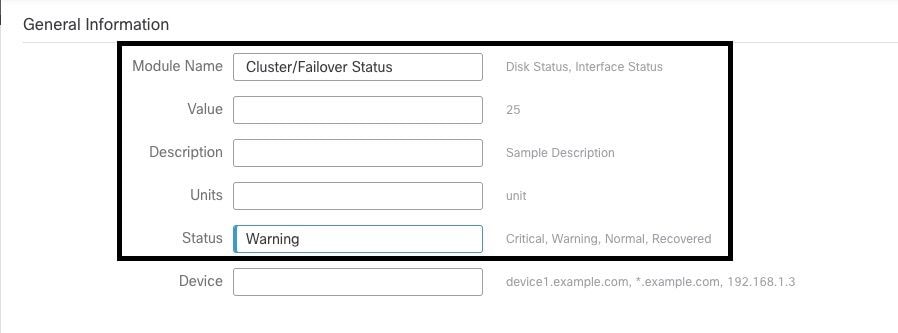 Mensajes de filtro de conmutación por error
Mensajes de filtro de conmutación por error
Puede ajustar la configuración de la hora para mostrar los eventos para una fecha y hora específicas. Para modificar la configuración de la hora, vaya a System > Health > Events > Time.
Esta imagen muestra cómo editar la configuración de la hora:
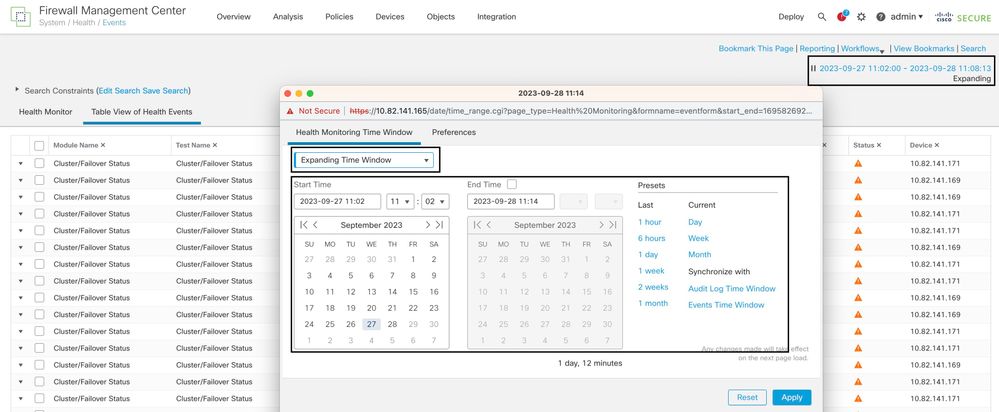 Filtro de tiempo
Filtro de tiempo
Una vez identificados los eventos, para confirmar la razón del evento, coloque el cursor debajo de Description (Descripción).
Esta imagen muestra cómo se puede ver la razón de la falla.
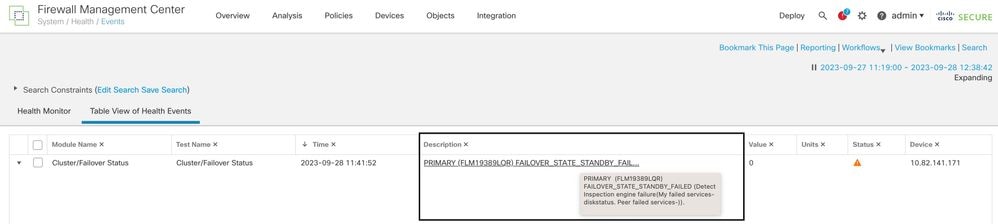 detalles de failover
detalles de failover
Paso 5. Panel de alta disponibilidad
Otra forma de supervisar la conmutación por error se puede encontrar en System > Health Montitor > Select Active or Standby Unit.
El monitor de HA proporciona información sobre el estado del HA y el enlace de estado, las interfaces supervisadas, el ROL y el estado de las alertas en cada unidad.
Esta imagen muestra el monitor HA:
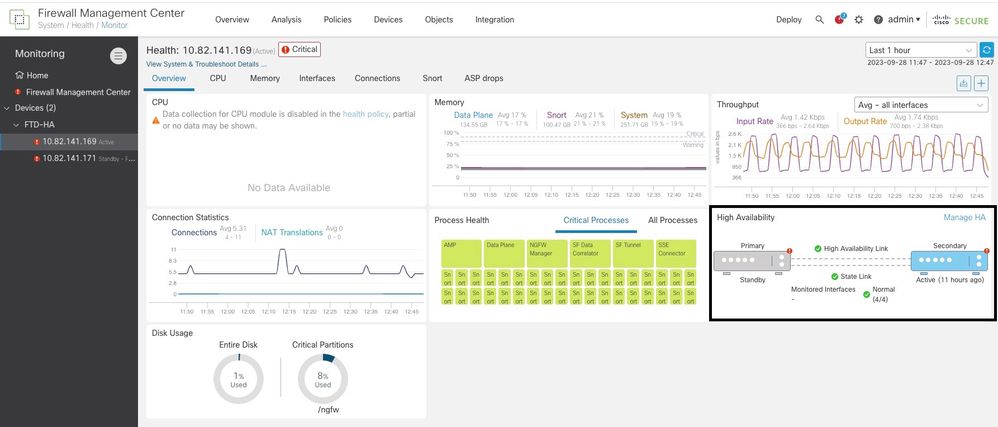 Gráficos de estado
Gráficos de estado
Para visualizar las alertas, navegue hasta System > Health Montitor > Select Active or Standby Unit > Select the Alerts.
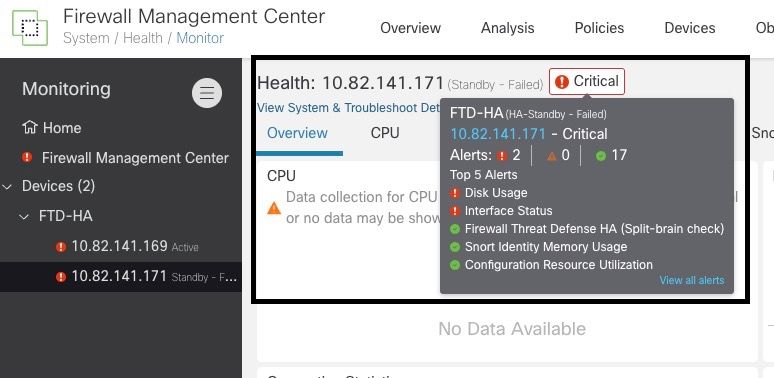 Alertas
Alertas
Para obtener más detalles de las alertas, seleccione View all alerts > see more.
Esta imagen muestra el estado del disco que causó el failover:
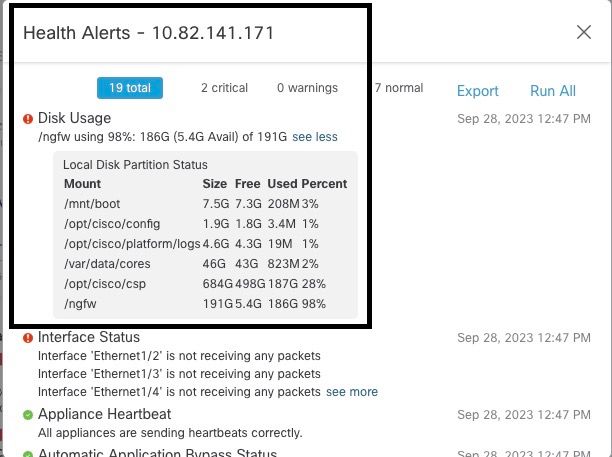 detalles de alerta
detalles de alerta
Paso 6. CLI de Threat Defence
Por último, para recopilar información adicional sobre FMC, puede navegar hasta Devices > Troubleshoot > Threat Defense CLI. Configure los parámetros como Device y el comando a ejecutar y haga clic en Execute.
Esta imagen muestra un ejemplo del comando show failover history que se puede ejecutar en el FMC donde se puede identificar la falla de failover.
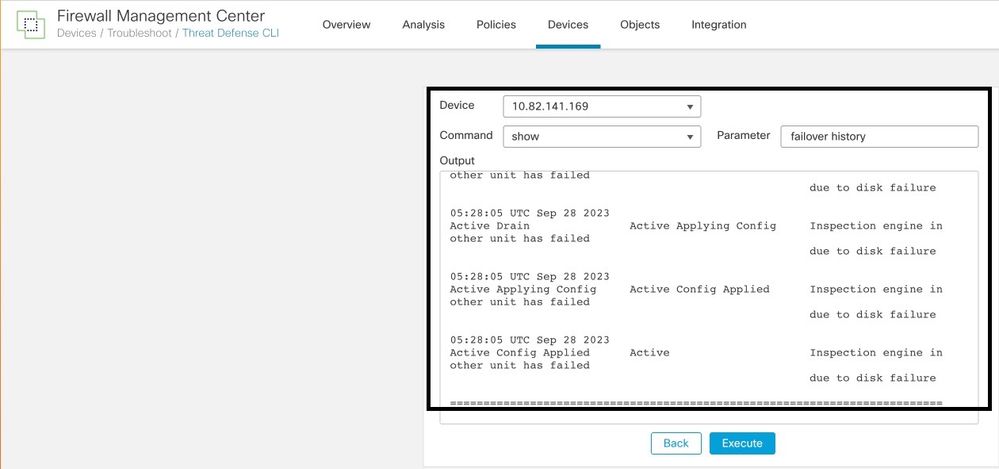 historial de fallas
historial de fallas
Información Relacionada

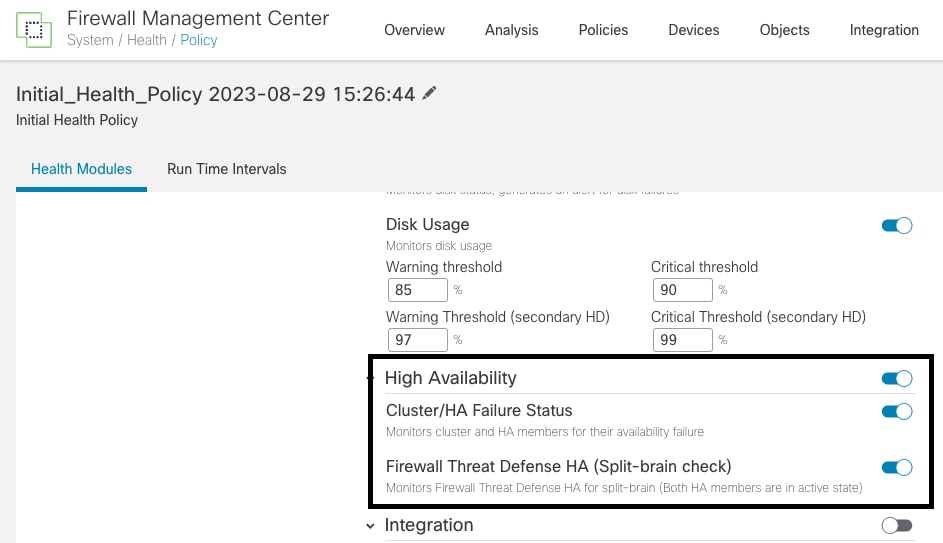
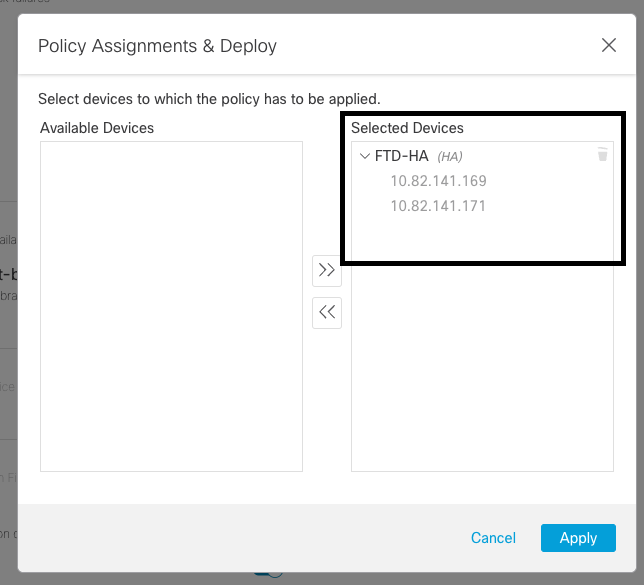
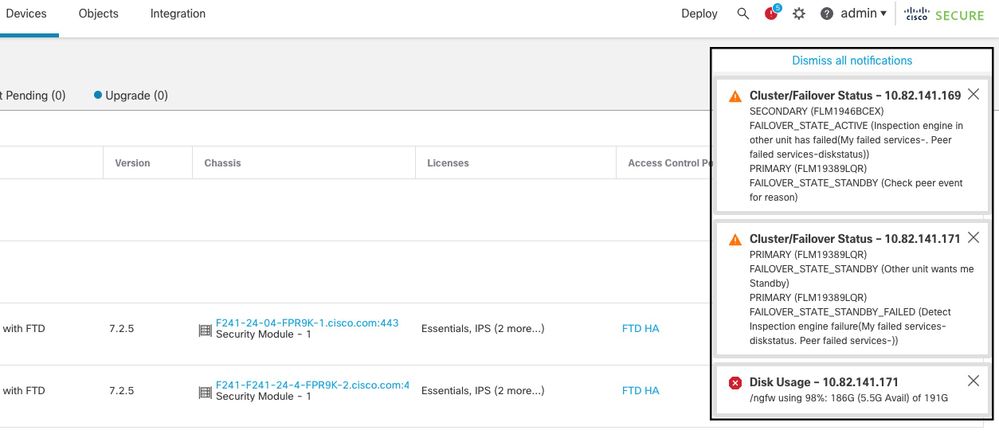

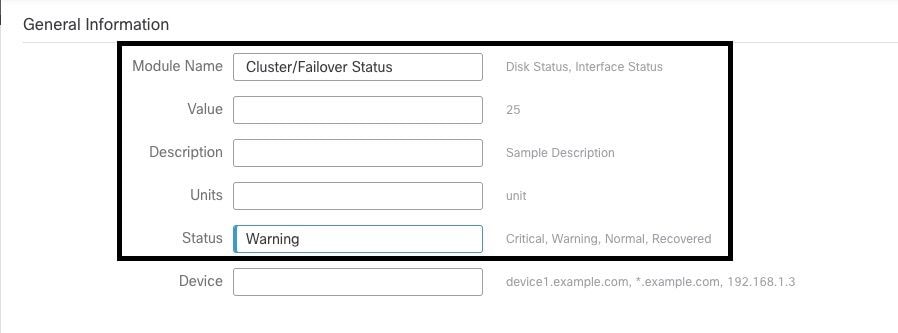
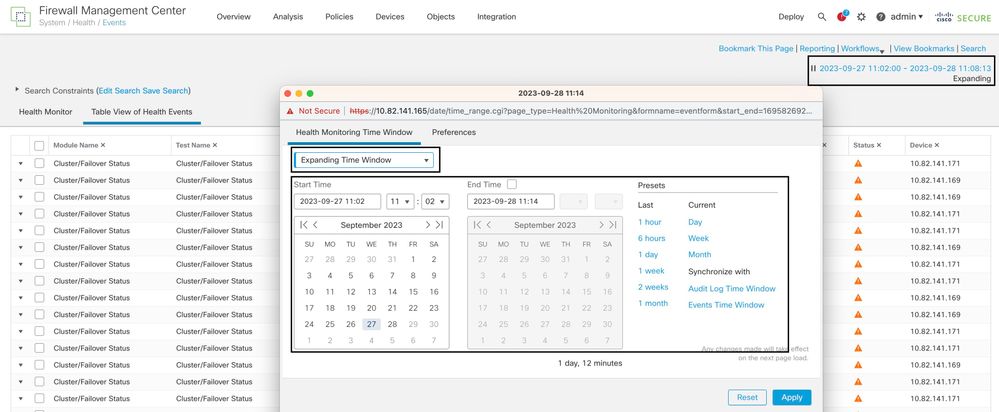
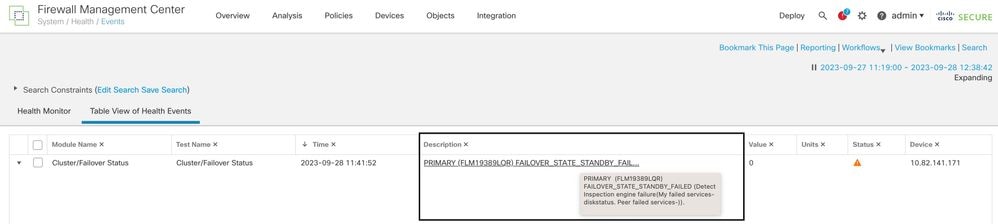
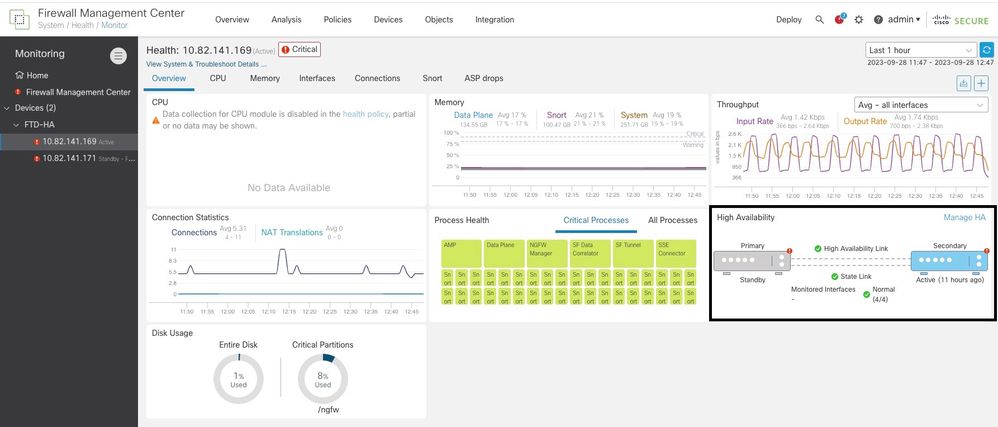
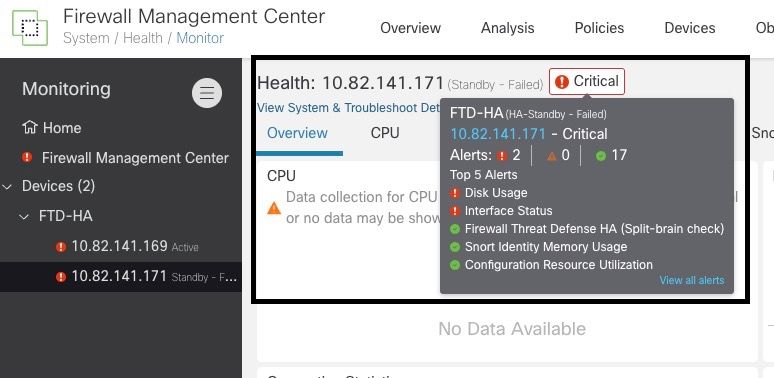
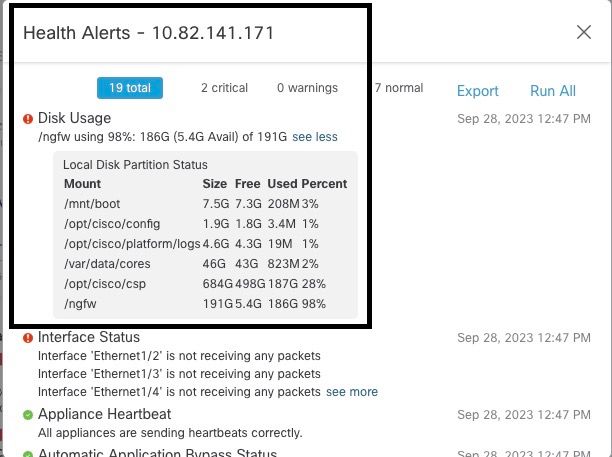
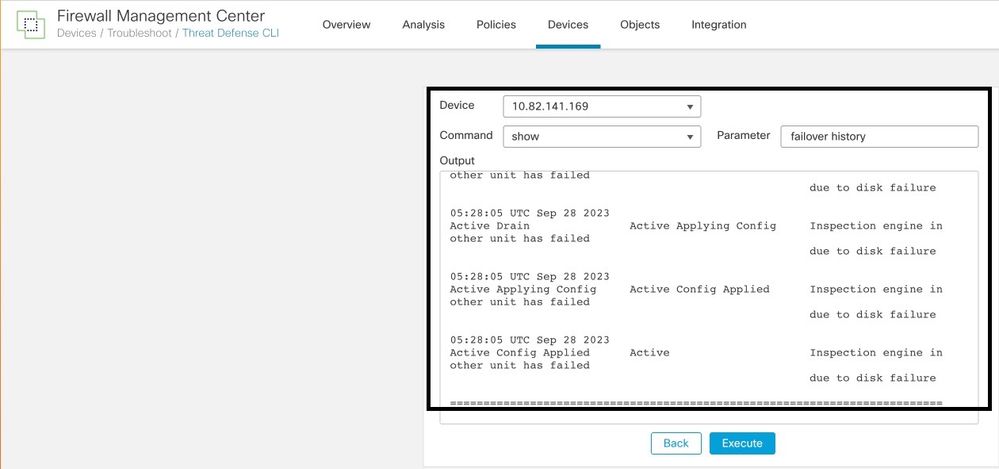
 Comentarios
Comentarios